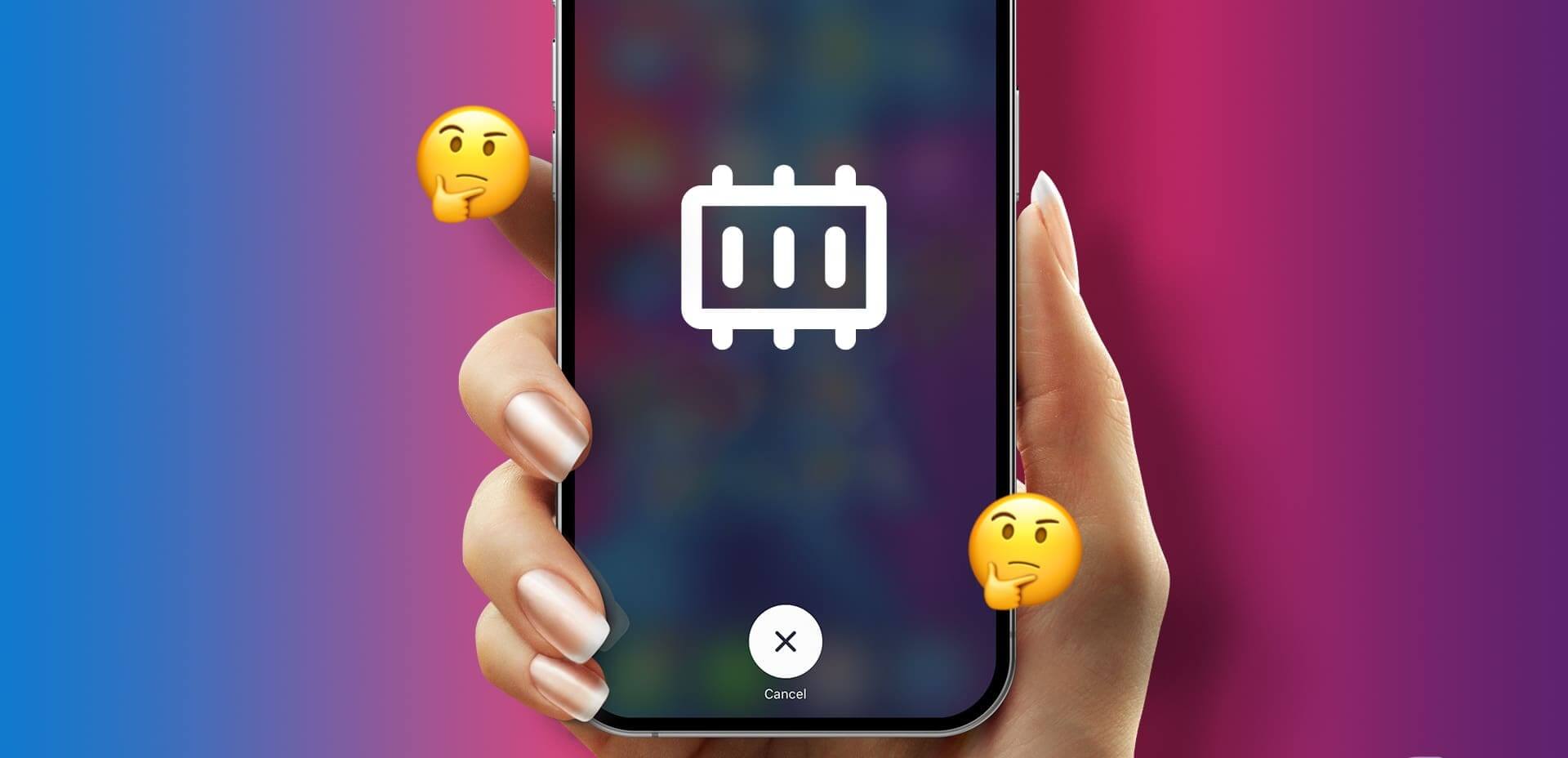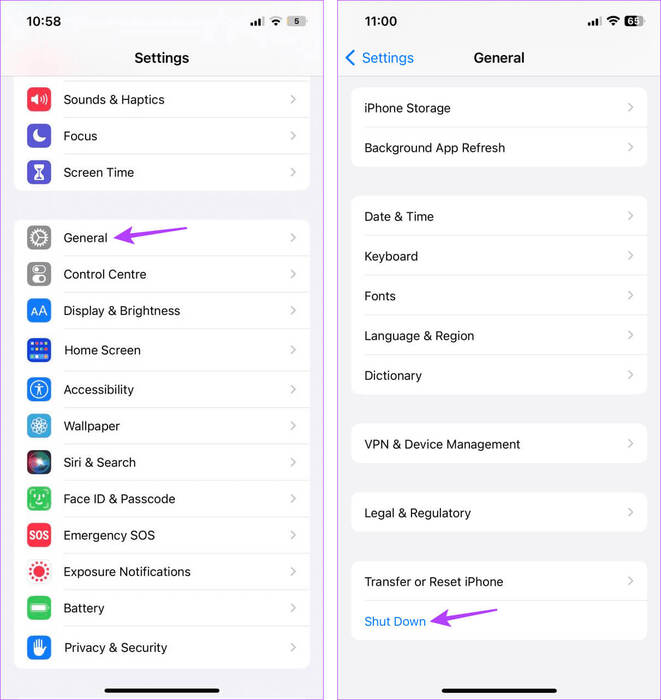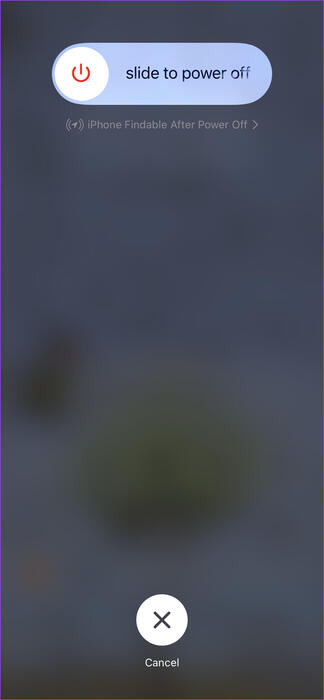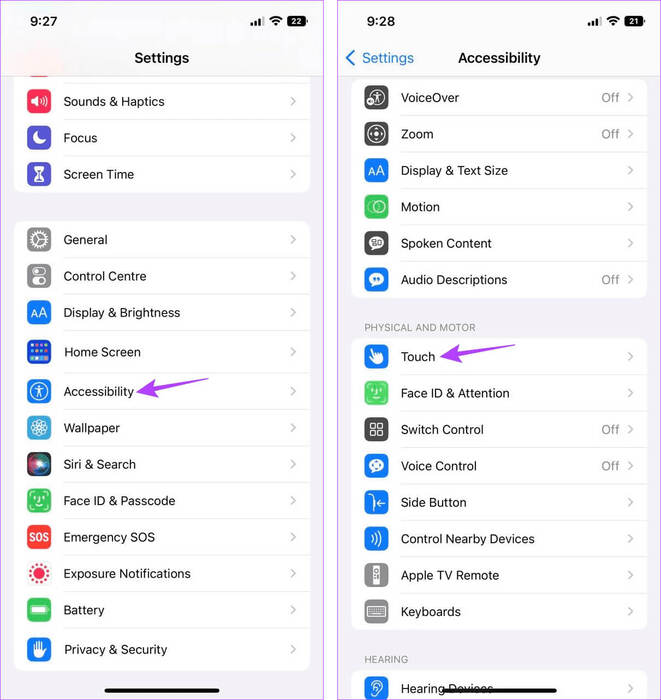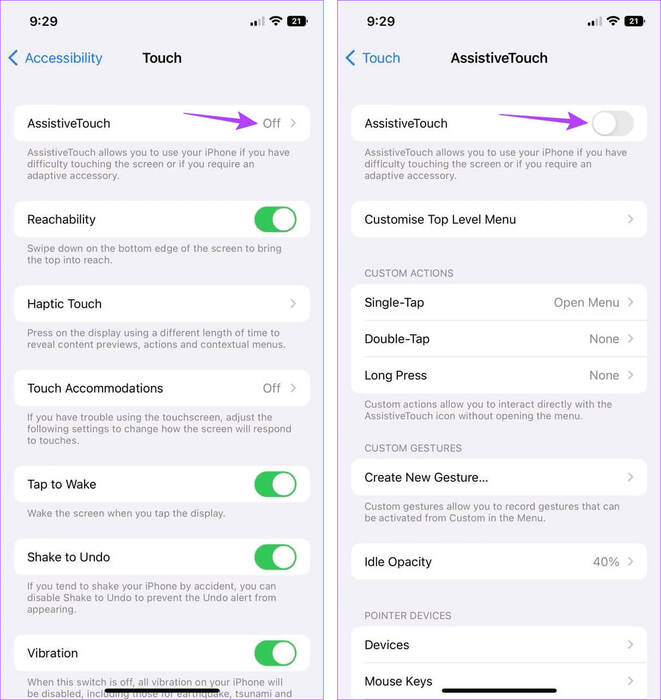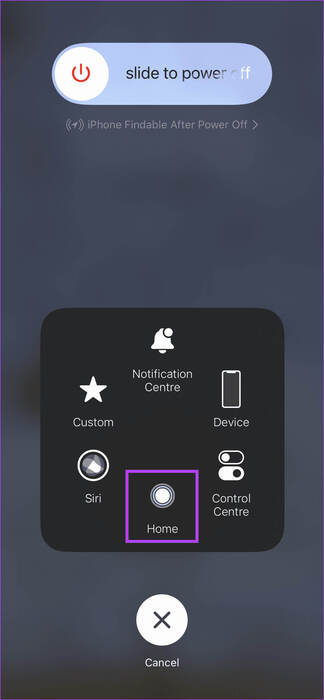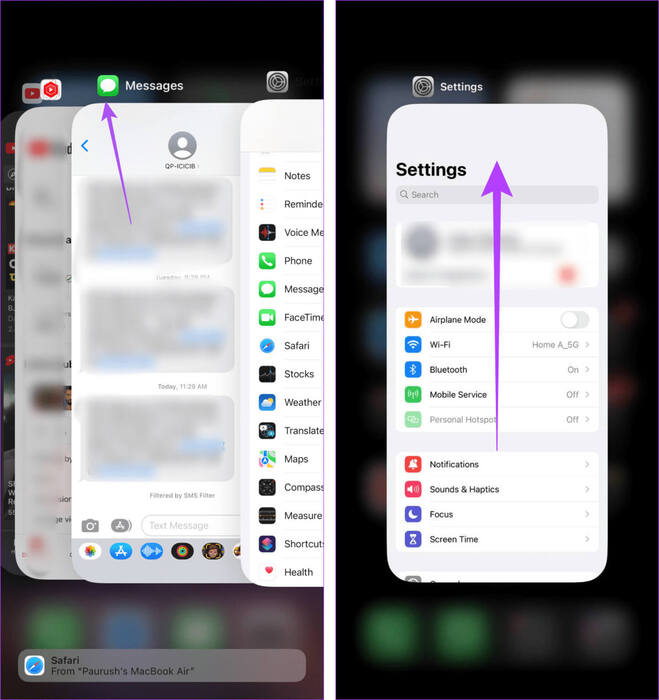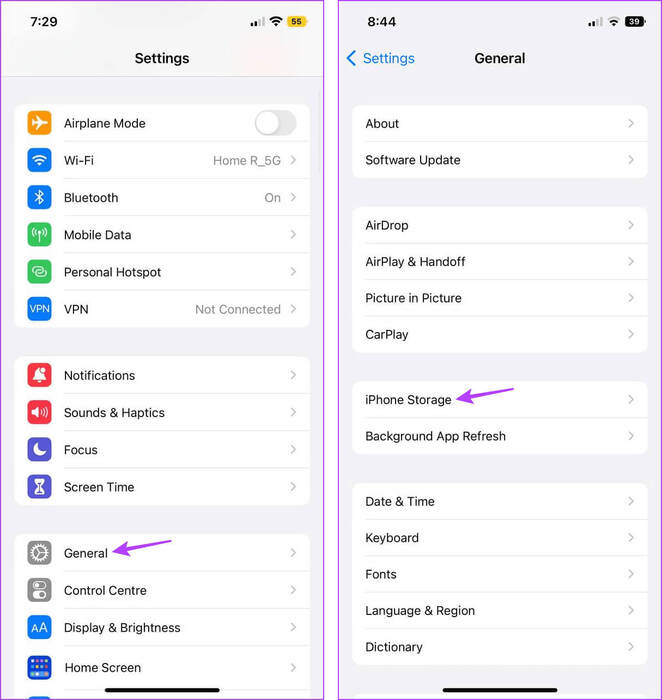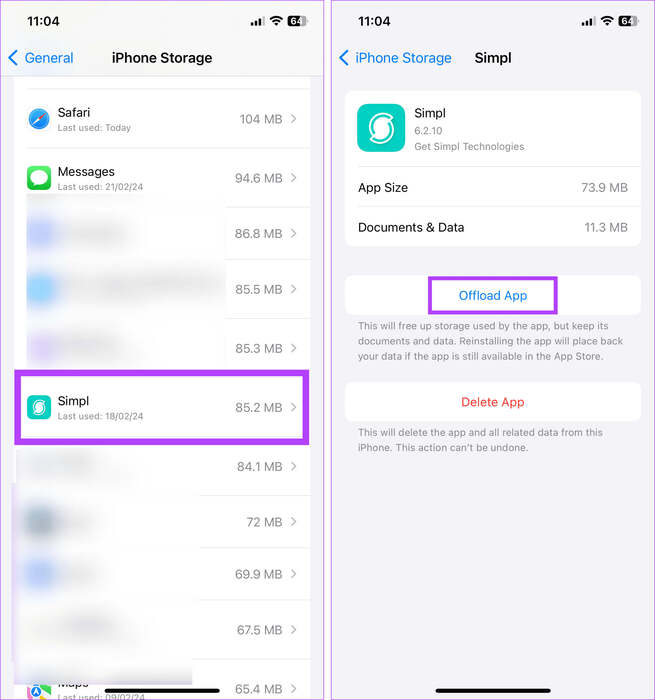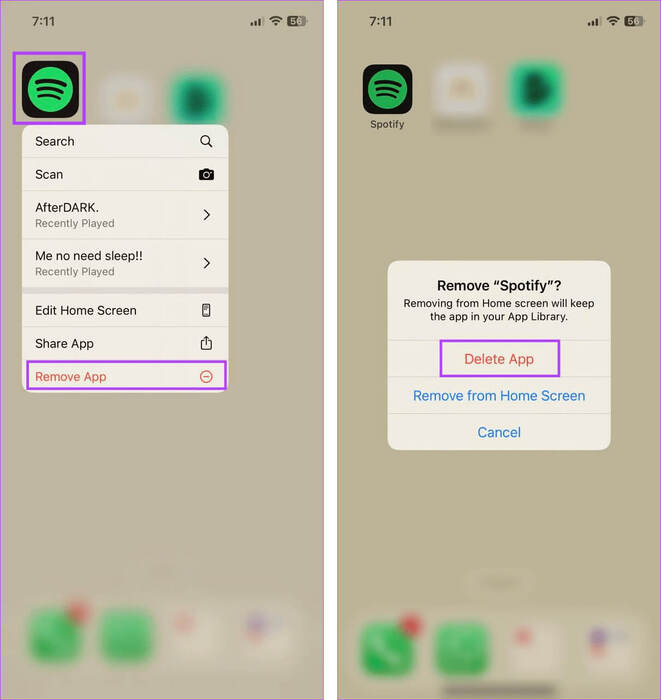Hoe RAM op de iPhone te wissen
Bij het gebruik van smartphones worden incidentele fouten en storingen onderdeel van het proces. Het probleem begint echter wanneer deze problemen vaker voorkomen. Wanneer dit gebeurt, overweeg dan om het RAM-geheugen van uw iPhone te wissen.
iPhone-processen, zoals achtergrondapps, iPhone-updates, enz., gebruiken het geheugen of RAM van uw apparaat. Hoewel iPhones doorgaans bedreven zijn in het beheren van het RAM-gebruik, kunnen er momenten zijn waarop deze taken te omslachtig worden. Wanneer dit gebeurt, begint uw apparaat langzamer te worden en zelfs vast te lopen. Dit is het moment waarop u het heft in eigen handen kunt nemen en het RAM-geheugen op uw iPhone handmatig kunt wissen.
Moet u geheugen op uw iPhone wissen en wat gebeurt er als u dit doet?
Voordat we leren hoe u RAM op uw iOS-apparaat kunt vrijmaken, zullen we eerst enkele vragen over het proces bekijken om te begrijpen waarom we dit doen.
Is het veilig om het iPhone-RAM te wissen?
Het RAM-geheugen op uw iPhone wissen is meestal een snel en veilig proces en heeft geen invloed op de gegevens van uw apparaat. Dit is echter iets dat u alleen moet doen als u duidelijke prestatieproblemen, vertragingen en crashes tegenkomt. Anders doet uw iPhone dit automatisch.
Het wissen van RAM kan de levensduur van de batterij van uw iPhone verlengen
Hoewel het vrijmaken van geheugen op zichzelf geen invloed heeft op de levensduur van de batterij van uw iPhone, heeft het wel invloed op de manier waarop andere apps de bronnen van uw apparaat gebruiken. Dit helpt uiteindelijk de levensduur van de batterij van uw iPhone te verlengen. Dit effect kan echter klein zijn, afhankelijk van bepaalde andere factoren.
Zal dit voorkomen dat apps niet meer reageren of crashen?
Meestal wel. Dit geldt vooral als u een app opnieuw start of uw iPhone opnieuw instelt. Probeer echter andere methoden te gebruiken om dergelijke problemen op te lossen en gebruik de methode voor het wissen van het iPhone-geheugen als laatste redmiddel.
Zal de laadtijd van de app toenemen na het wissen van het RAM-geheugen?
Door RAM te wissen, kunt u het geheugen van uw iPhone vrijmaken. Deze kan voor andere taken worden gebruikt, zoals het downloaden en gebruiken van de app. Dit kan ertoe leiden dat de app sneller wordt geladen en, in sommige gevallen, de algehele gebruikerservaring verbetert. Dit zal meer merkbaar zijn bij apps die meer systeembronnen gebruiken, zoals gaming-apps.
Kan dit helpen opslagruimte op het apparaat vrij te maken?
Als u de optie uitpakken of verwijderen kiest, wordt de app verwijderd, en in het geval van de laatste optie worden de app-gegevens ook uit de opslag van uw iPhone verwijderd. Dit zal helpen opslagruimte op het apparaat vrij te maken en hierdoor het geheugengebruik op uw iPhone te verbeteren.
HOE RAM OP DE IPHONE TE WISSEN OF VRIJ TE MAKEN
Nu we meer weten over wat er gebeurt als u RAM vrijmaakt op uw iPhone, gaan we kijken hoe u dit kunt doen.
1. Gebruik het instellingenmenu
Als uw iPhone een fysieke Home-knop heeft, kunt u deze gebruiken om het geheugen op uw iPhone te wissen. Om dit te doen, gebruikt u het menu Instellingen om uw apparaat uit te schakelen en drukt u op de Home-knop om het proces te voltooien. Hier is hoe.
Stap 1: Open Instellingen En druk op algemeen.
Stap 2: Hier, klik op Stilgelegd.
3: Wacht tot het verschijnt lintje Sluitingspas.
Stap 4: Druk nu lang op de knop الصفحة الرئيسية. Wacht tot het iPhone-scherm leeg wordt Leeg.
Laat vervolgens de Home-knop los en zodra het vergrendelscherm verschijnt, voert u het apparaatwachtwoord in om het proces te voltooien.
2. Gebruik Assistive Touch
Als uw iPhone Face ID heeft, kunt u Assistive Touch gebruiken om RAM op uw iPhone vrij te maken. Zo kun je gebruik maken van de virtuele homeknop, vooral omdat je toestel niet over een fysieke homeknop beschikt. Hier ziet u hoe u het moet doen.
Stap 1: menu openen Instellingen En druk op Toegankelijkheid.
Stap 2: Hier, klik op Raak aan.
3: Klik op Ondersteunende aanraking.
Stap 4: Zet vervolgens de tuimelschakelaar aan Ondersteunende aanraking.
Stap 5: Als u klaar bent, gaat u terug naar de hoofdinstellingenpagina en tikt u op algemeen.
6: Scroll naar beneden en tik op Stilgelegd. Wacht tot de uitschakelschuifregelaar verschijnt.
Stap 7: Tik hier op de AssistiveTouch-knop om meer te zien opties.
Stap 8: Druk vervolgens op Startpagina.
Uw iPhone-scherm moet kort knipperen voordat u terugkeert naar het hoofdvergrendelscherm. Dit zou het geheugen op je iPhone moeten hebben gewist.
Lees ook: Hoe te repareren dat AssistiveTouch niet werkt op de iPhone
3. Sluit de applicatie geforceerd af
Als u apps op de achtergrond laat draaien, kunt u er snel toegang toe krijgen. Deze apps gebruiken echter actief het geheugen van uw apparaat om wakker te blijven en op de achtergrond te draaien. Dus als u problemen ondervindt met apps die crashen of langzaam werken, wist u alle achtergrondapps. Start ze dan opnieuw. Dit kan niet alleen helpen het RAM-gebruik te verminderen, maar ook bepaalde problemen met de app helpen oplossen. Hier is hoe.
Stap 1: Veeg omhoog vanaf de onderkant van het scherm om te ontgrendelen Achtergrond-apps. Of, als uw iPhone een Home-knop heeft, drukt u er twee keer op om hetzelfde te doen.
Stap 2: Zodra achtergrondapps geopend zijn, veegt u omhoog om ze te sluiten. Doorloop alle momenteel zichtbare apps en herhaal dit proces totdat... Alle applicaties verdwijnen.
3: Klik vervolgens op Pictogrammen Toepassingen Gerelateerd aan het opnieuw openen van apps op uw iPhone.
4. Verwijder ongebruikte applicaties
Als u apps heeft die momenteel niet worden gebruikt, kunt u dat doen Verwijder deze apps van uw iPhone. Hiermee wordt in principe de app verwijderd terwijl de app-gegevens behouden blijven. Het is een uitstekende keuze voor apps die u in de toekomst mogelijk gebruikt, maar momenteel opslagruimte in beslag neemt en RAM in beslag neemt door op de achtergrond te draaien. Volg hiervoor de onderstaande stappen.
Stap 1: Open Instellingen En druk op algemeen.
Stap 2: Hier, klik op iPhone-opslag.
3: Blader nu door Geïnstalleerde apps Momenteel en klik op de juiste applicatie.
Stap 4: Klik vervolgens op De download van de applicatie ongedaan maken. Klik op als u daarom wordt gevraagd "Ontlaad de app" Voor bevestiging.
Hierdoor wordt de geselecteerde applicatie verwijderd. U kunt deze stappen ook herhalen om andere apps op uw iPhone te downloaden.
5. Verwijder overtollige applicaties
Na verloop van tijd wordt uw iPhone de thuisbasis van meerdere apps. Hierdoor kan de opslagruimte op uw iPhone beperkt of vol raken. Zodra dit gebeurt, hebben alle taken meer geheugen nodig om te worden verwerkt, waardoor het RAM-gebruik toeneemt. Om dit te verminderen, verwijdert u apps die niet langer nodig zijn van uw iPhone. Hier is hoe.
Stap 1: Ga naar De applicatie relevant en druk er lang op.
Stap 2: Zodra de opties verschijnen, tikt u op Verwijder de applicatie.
3: Tik hier op App verwijderen. Tik op als u hierom wordt gevraagd "verwijderen".
Wacht tot de toepassing klaar is met verwijderen. Herhaal deze stappen Om elke andere ongewenste app van uw iPhone te verwijderen.
6. Voer een zachte reset uit
Een zachte reset verschilt van een volledige reset, omdat u hiermee uw iPhone geforceerd opnieuw kunt opstarten. Dit heeft geen invloed op uw apparaatgegevens, maar zal alle apparaatfuncties en -functies uitschakelen en opnieuw opstarten en uiteindelijk het RAM-geheugen van uw iPhone resetten. Volg hiervoor de onderstaande stappen.
Op iPhone 8, SE 2e generatie en hoger:
Stap 1: Houd de knop . ingedrukt het volume verhogen Een paar seconden lang, en dan loslaten.
Stap 2: Onmiddellijk daarna houdt u de knop ingedrukt Volume verminderen Laat het dan los.
3: Houd snel achter elkaar ingedrukt Zijknop. Laat de knop los zodra het Apple-logo verschijnt.
Op iPhone 7 en 7 Plus:
Stap 1: Houd de knop . ingedrukt Volume omlaag en zijknop Tegelijkertijd totdat het Apple-logo verschijnt.
Stap 2: Laat vervolgens de knoppen los en wacht tot het voltooien is Start je iPhone opnieuw op Jouw.
Op iPhone 6s en SE XNUMXe generatie:
Stap 1: Houd de startknop en de zij-/bovenknop tegelijkertijd ingedrukt.
Stap 2: Wacht tot er een logo verschijnt Apple. Laat vervolgens beide knoppen los.
Wacht tot het klaar is Start je iPhone opnieuw op uw om het proces te voltooien.
Veelgestelde vragen om het RAM-gebruik op uw iPhone te verminderen
Q1. Kun je apps van derden gebruiken om RAM op je iPhone te wissen?
Antwoord: Ja, u kunt toepassingen van derden gebruiken, zoals Slim geheugen Lite وSysteemstatus: hw Monitor Om RAM op uw iPhone te controleren en te wissen. Om dit te doen hebben deze apps echter toegang nodig tot het systeem, het geheugen en andere gegevens van uw iPhone. Dit kan op de lange termijn riskant zijn, vooral als deze apps een geschiedenis van uw apparaatgegevens bijhouden.
Vraag 2. Kun je controleren hoeveel RAM je iPhone heeft?
Antwoord: U kunt naar het menu Instellingen gaan en op Algemeen > Info tikken om te zien hoeveel geheugen momenteel beschikbaar is op uw iPhone. Andere details, zoals de hoeveelheid RAM die momenteel in gebruik is, zijn echter mogelijk niet beschikbaar.
Maak RAM vrij op de iPhone
Een constant gebrek aan RAM kan sommige processen op uw iPhone vertragen en er uiteindelijk voor zorgen dat deze crasht. Wanneer dit gebeurt, moet u van tijd tot tijd het RAM-geheugen van uw iPhone wissen. We hopen dat dit artikel u helpt te begrijpen hoe u dit kunt doen. U kunt ook onze gids raadplegen voor meer informatie Wis systeemgegevens op uw iPhone.